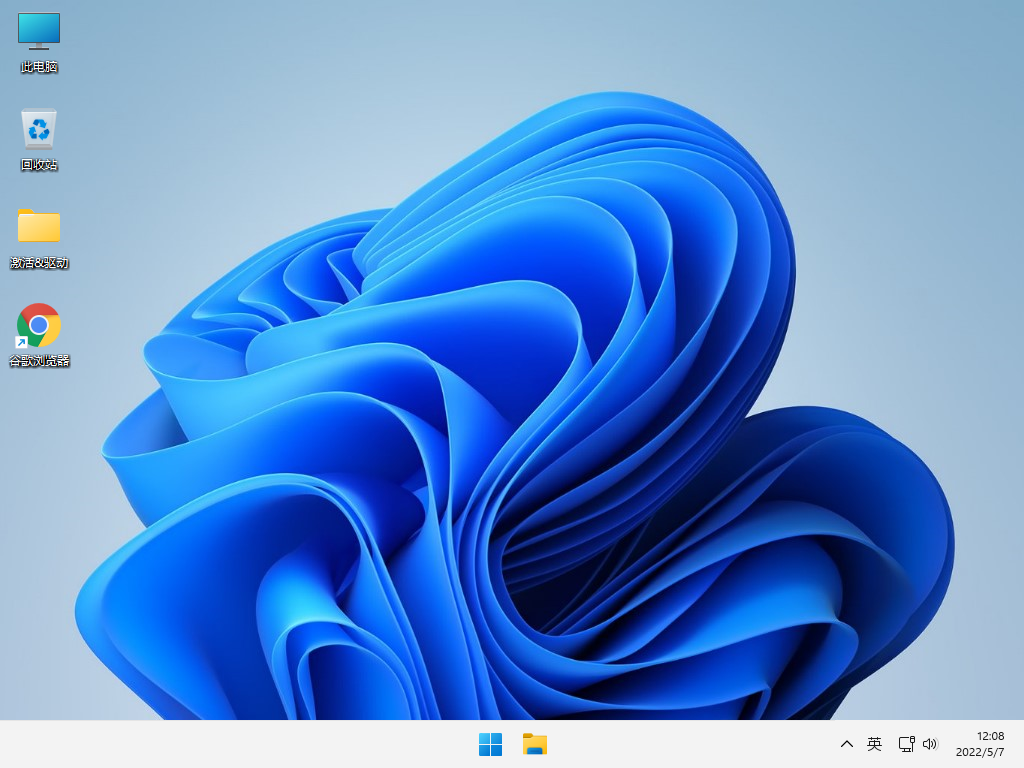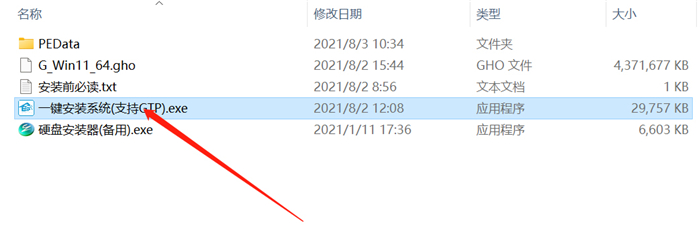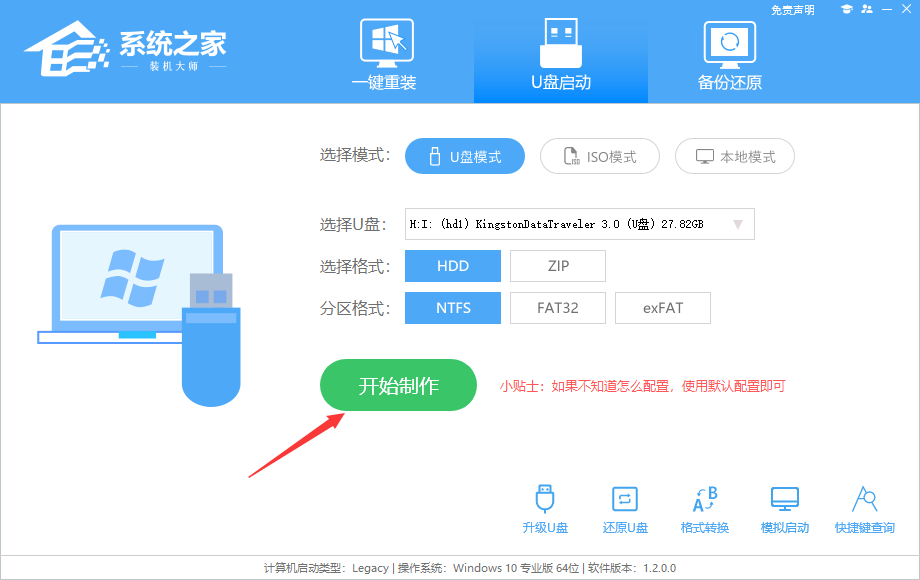Win11 Insider Preview Build 23481镜像
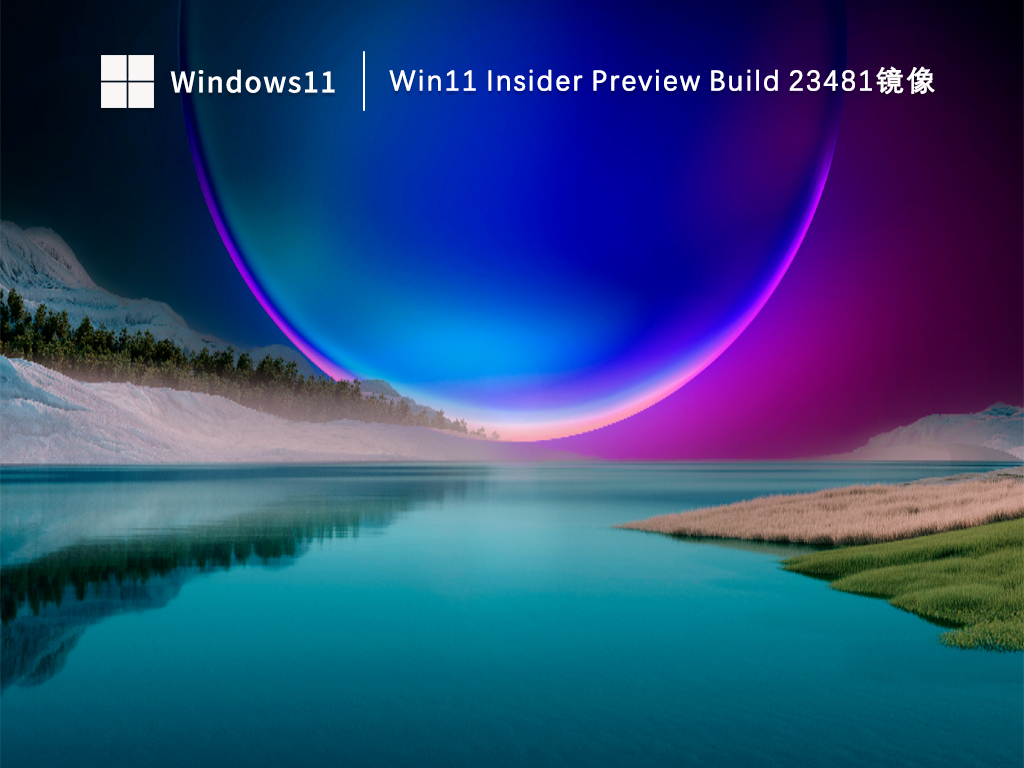
 无插件
无插件
 360 √
360 √
 腾讯 √
腾讯 √
 金山 √
金山 √
 瑞星 √
瑞星 √
Win11 Insider Preview Build 23481镜像是一款采用微软最新发布的Win11预览版系统制作而来的系统,使用了补丁KB5027275,这个版本对多个问题进行了修复和优化,全面提升系统的稳定性,有兴趣的用户欢迎来纯净之家下载进行体验吧。
更新日志
Build 23481 中的新增功能
Windows Ink 的改进
Windows Ink 正在进行现代化改造,以允许用户直接在编辑字段上使用墨迹书写。此外,我们正在提高识别技术的准确性和用户需要进行编辑时的划痕手势。Windows Ink 的目标是让用户可以在他们的 Windows 设备上可以在任何地方使用他们的笔和手写。
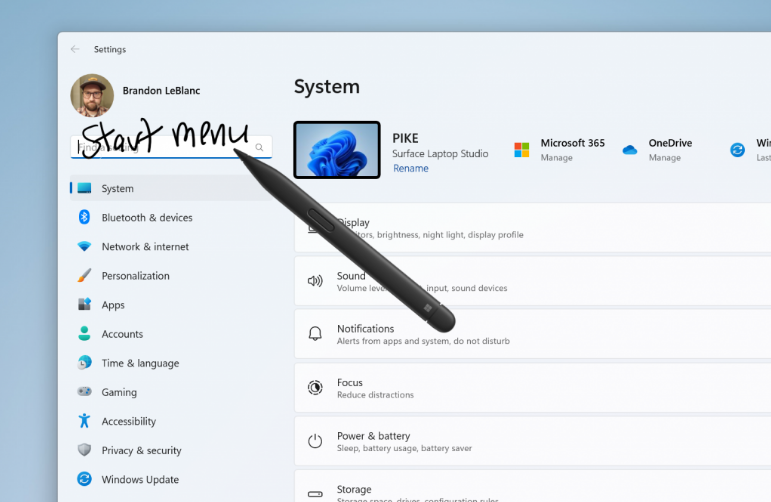
使用笔在 Windows 中可以键入的任何位置手写,例如“设置”中的搜索框。
目前,这些新的 Windows Ink 改进仅支持英语(美国),但敬请期待更广泛的语言支持。这种新体验可以通过“Shell Handwriting”下的“设置”>“蓝牙和设备”>“笔和 Windows Ink”进行管理。请在下方查看 Windows Ink 的一些已知问题。
[我们正开始推出它,因此开发频道中的所有 Insider 都无法获得这种体验,因为我们计划在将其推出给所有人之前监控反馈并查看它的效果。]
反馈:请在“输入和语言”>“笔输入”下的“反馈中心”(WIN + F) 中提交反馈。
文件资源管理器中的文件夹选项更改
我们正在删除文件资源管理器中文件夹选项下的一些旧设置,作为清理文件资源管理器设置数量的一部分。其中许多是已经存在多年的遗留设置,人们在 Windows 11 上并不经常使用。
以下设置将不再出现在文件资源管理器中的文件夹选项下:
隐藏文件夹合并冲突。
始终显示图标,从不显示缩略图。
在缩略图上显示文件图标。
在文件夹提示上显示文件类型信息。
隐藏受保护的操作系统文件。
显示驱动器号。
显示文件夹和桌面项目的弹出描述。
以彩色显示加密或压缩的 NTFS 文件。
使用共享向导。
(注意:仍然可以通过注册表项访问这些设置。)
反馈:请在“文件、文件夹和在线存储”>“文件资源管理器”下的“反馈中心”(WIN + F) 中提交反馈。
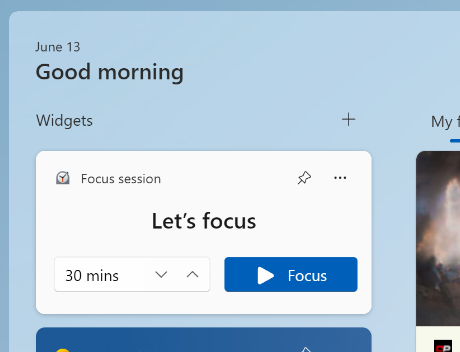
新小部件:焦点会议
我们开始通过 Microsoft Store 向 Canary 和 Dev 频道中的 Windows 预览体验成员推出新的 Focus Session 小部件,作为时钟应用更新(版本 11.2305.6.0 及更高版本)的一部分。使用这个新的小部件,您将能够在您的设备上快速启动和停止焦点会话。
新的 Focus Session 小部件。
[我们正开始推出此功能,因此尚未向 Canary 和 Dev 频道中的所有 Insider 提供体验,因为我们计划在将其推出给所有人之前监控反馈并查看它的效果。]
反馈:请在“应用”>“时钟应用”下的“反馈中心”(WIN + F) 中提交反馈。
变化和改进
[任务栏和系统托盘]
Never combined mode 使您能够在任务栏上单独查看应用程序的每个窗口,并开始与Build 23466一起推出,现在开发频道中的所有 Windows Insider 都可以使用。

任务栏处于从不组合模式。
从他的构建开始,Chat 现在是Microsoft Teams – Free。Microsoft Teams – 免费版默认固定到任务栏,可以像任务栏上的其他应用一样取消固定。随着我们继续增强 Microsoft Teams – 免费提供更多功能和改进,请继续关注更多增强功能。
[文件管理器]
在Build 23471中开始推出的文件资源管理器中分离和合并选项卡的功能现在可供 Dev Channel 中的所有 Windows 预览体验成员使用。
[语音接入]
从Build 23466开始推出的语音访问中的新文本创作体验现在可供 Dev Channel 中的所有 Windows 预览体验成员使用。
修复
[开发驱动]
修复了一个问题,即 AV 以外的过滤器可能会在重新启动时附加到您的 Dev Drive。
修复了使用 Dev Drive 时可能导致错误检查的问题。
[文件管理器]
修复了文件资源管理器上下文菜单中的图标可能模糊的问题。
修复了无法可靠显示备份到存储提供商的文件的同步状态图标的问题。
修复了文件资源管理器主页上出现“请登录”按钮但单击它不会弹出身份验证对话框的身份验证错误问题。
将文件夹选项中的“显示来自 Office.com 的文件”文本更新为“包括基于帐户的见解、最近的、收藏的和推荐的文件”。
使用 CTRL + V 将图像粘贴到图库中现在会将图像粘贴到默认图片文件夹中(默认文件夹可以在“收藏”>“管理图库中的收藏”下进行配置)。
如果您将鼠标悬停在文件资源管理器中的详细信息按钮上,工具提示不应再阻止窗口的关闭按钮。
我们通过文件资源管理器中的现代化地址栏为预览体验成员修复了以下问题:
修复了在文件资源管理器中进行搜索时选项卡内搜索图标的方向。
修复了命令栏中的制表符或 Shift + 制表符不会将焦点放在当前文件夹内的问题。
修复了以下问题:如果您将焦点设置到地址栏(以编辑路径),您将无法使用 Tab 将焦点移出它。
如果当前路径比地址栏中的可用空间长,现在已经添加了一些空间,因此您仍然可以单击并进入编辑模式。
我们为拥有现代化文件资源管理器主页的预览体验成员修复了以下问题:
修复了以下问题:如果您启用了复选框,则将鼠标悬停在“主页”的“快速访问”部分中的文件夹会导致名称消失并且图标会滑到一边。
拖放到“收藏夹”或“快速访问”部分现在应该可以再次使用了。
[在任务栏上搜索]
修复了使用键盘箭头键导航任务栏上的搜索弹出窗口无法按预期工作的问题。
注意:此处在 Dev Channel 的 Insider Preview 版本中提到的一些修复可能会进入已发布版本的 Windows 11 的服务更新。
已知的问题
[开发驱动]
在不同的硬件上可能会有不同的性能。如果您发现机器性能变慢,请提交反馈!
[在任务栏上搜索]
文本缩放在搜索弹出窗口中可能不起作用。
[文件管理器]
在扩展文件加载过程中拖动滚动条或尝试关闭窗口时,内部人员可能会遇到文件资源管理器崩溃。
Gallery 中脱水云文件的缩略图加载性能和大型集合中的内存使用是我们重点改进的已知问题。请在反馈中心捕获性能跟踪以解决任何与性能相关的问题。如果云文件缺少缩略图,重建索引器会有所帮助;搜索“索引选项”并在高级设置中查找重建工具。
[新] 在详细信息窗格中显示的所选文件的计数可能非常大。
拥有现代化的 File Explorer Home 的内部人员开始推出Build 23475:
文件类型图标显示在“推荐”部分(适用于企业用户)的文件缩略图的位置。
使用 AAD 帐户登录并尝试使用键盘上的 Tab 键导航文件资源管理器主页上的推荐部分的内部人员可能会遇到 explorer.exe 崩溃。
使用键盘从另一个组导航到“推荐”部分时,焦点不会正确显示在组标题或文件上。
文件显示文件扩展名并禁用显示文件扩展名设置。
内部人士拥有现代化的文件资源管理器地址栏,该地址栏开始随Build 23475一起推出:
Windows 预览体验成员可能会注意到现代化的地址栏和搜索框缺少工艺润色。该团队非常感谢使用反馈中心来帮助调出要解决的重要细节。
用户可能会遇到丢失键盘焦点和丢失键盘快捷键的情况。该团队使用即将推出的键盘快捷键实现了改进的制表符。
[新] 如果地址栏路径中显示“。..”,选择它会使 explorer.exe 崩溃。
内部人员将对开始使用Build 23403推出的文件资源管理器中的推荐文件执行以下命令时遇到问题:
单击“共享”命令当前将调出 Windows 共享表(非 OneDrive)。
[通知]
用于在通知 toast 中快速复制双因素身份验证 (2FA) 代码的复制按钮(首次在Build 23403中引入)目前在此版本中不起作用。将在未来的飞行中进行修复。
[动态照明]
在安装此版本并连接设备后首次启动时,“在我的设备上使用动态照明”开关在“设置”中处于关闭状态。设备 LED 可能不会自动打开。在所有设备设置页面和每个设备页面中打开此开关应该会打开设备的 LED。如果这不起作用,请尝试重新启动 Windows PC。
所有设备设置更改不会传播到每台设备的设置。
设置中的设备卡中缺少设备图标。
切换用户帐户可以关闭设备 LED。
[Windows 墨水]
[新]用户无法使用手写来擦除 Microsoft Edge 中的文本。
[新] Microsoft Edge 中的地址框可能无法正常工作。
[新] Windows Ink 不会将手写文本转换为 Microsoft 365 应用程序中的主要内容(例如,Word 文档和 Excel 电子表格)。
[新] Microsoft 365 应用程序(例如 Microsoft Word)中的搜索框可能无法正常工作。
[新] Microsoft 365 应用程序(例如 Microsoft Word)中的评论字段可能无法正常工作。
系统配置要求
1、处理器:1 GHz 64位处理器。
2、内存:4 GB及以上。
3、显卡:带有 WDDM 1.0或更高版本驱动程序Direct×9图形设备。
4、硬盘可用空间:50 G以上(主分区,NTFS格式)。
5、显示器:要求分辨率在1024×768像素及以上,或可支持触摸技术的显示设备。
安装方法
1、硬盘安装(注:禁止插入U盘)
先关闭电脑中的各种杀毒软件,否则容易出现安装失败。
下载本站系统iso文件,并把iso文件解压到D盘或者其他盘,切记不能解压在桌面或解压在系统盘C盘,然后打开解压文件夹中的【一键安装系统】。
点击【立即重装系统】之后,全程自动安装。
备注:比较老的机型如安装失败需用【硬盘安装器(备用)】才可正常安装。
2、U盘安装(有U盘)
下载U盘启动盘制作工具,推荐【系统之家装机大师】。
插入U盘,一键制作USB启动盘,将下载的系统复制到已制作启动完成的U盘里,重启电脑,设置U盘为第一启动项,启动进入PE,运行桌面上的“PE一键装机”,即可启动GHOST进行镜像安装。
免责条款
本Windows系统及软件版权属各自产权人所有,只可用于个人研究交流使用,不得用于商业用途,且系统制作者不承担任何技术及版权问题,请在试用后24小时内删除。如果您觉得满意,请购买正版!
下载地址
常见问题
猜你还需安装这些软件
大家正在下
热门系统
装机必备 更多+
Win11系统排行榜
【纯净之家】Windows11 24H2 64位 纯净专业版
2【纯净之家】Windows11 24H2 64位 专业精简版
3【纯净之家】Windows11 24H2 LTSC 2024 企业版
4【纯净之家】Windows11 23H2 64位 游戏优化版
5【纯净之家】Windows11 23H2 64位 专业工作站版
6【纯净之家】Windows11 23H2 64位 纯净专业版
7【纯净之家】Windows11 23H2 64位 企业版
8【纯净之家】Windows11 23H2 64位 中文家庭版
9【纯净之家】Windows11 23H2 64位专业精简版
10【纯净之家】Windows11 23H2 64位 纯净家庭版